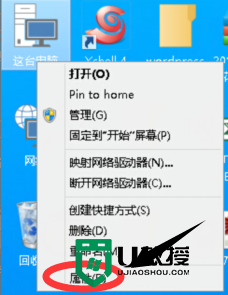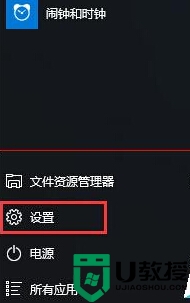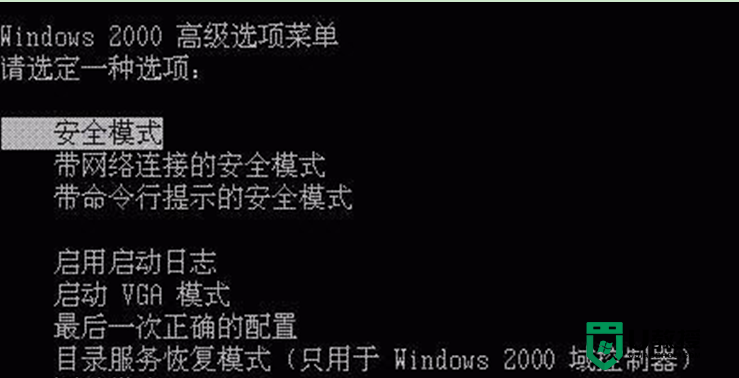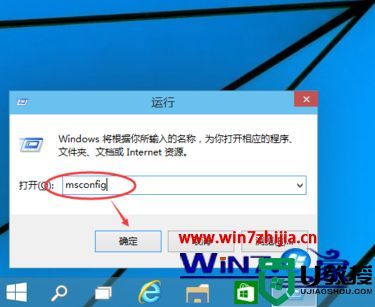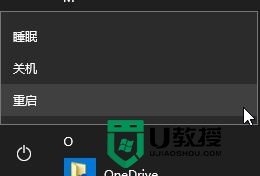win10设置开机直接进入开机模式的方法【图文】
时间:2016-12-03作者:ujiaoshou
我们都知道,win10新增功能之一就是可以在pc端使用平板模式,该功能能更快速地连接、移除键盘时切换操作模式,给用户带来便利。最近,有用户询问小编win10设置开机直接进入开机模式的方法,那么具体怎么操作呢?接下来跟着小编一起来看下具体的操作步骤。
win10设置开机直接进入开机模式的方法:
一、单击开始菜单,点击“设置”选项,如下图:
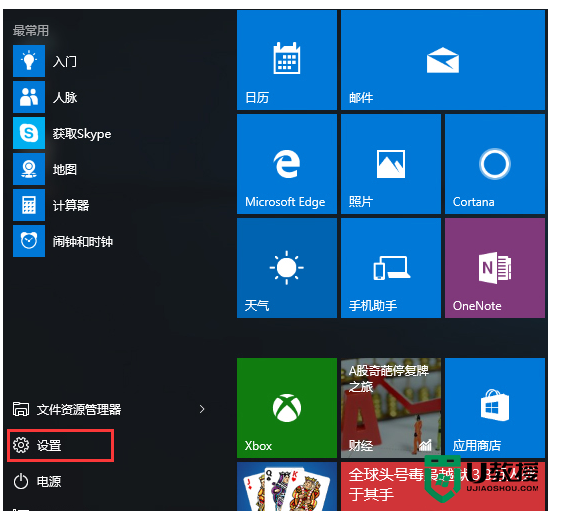
二、选择“系统”,然后找到“平板电脑模式”,进入到平板电脑模式设置;
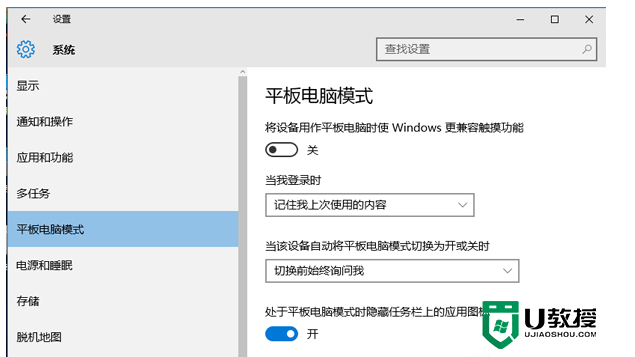
三、在右侧设置中,在“当我登录时”选择为“自动切换到平板电脑模式”选项;
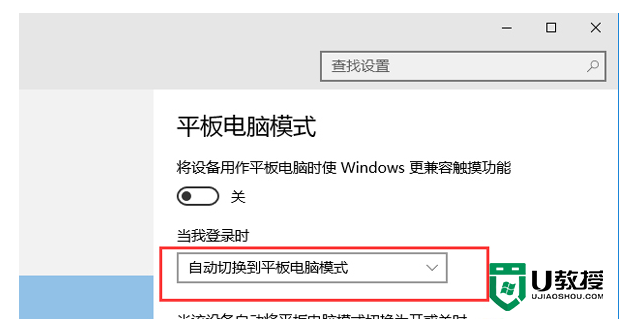
【win10设置开机直接进入开机模式的方法】这就跟大家分享完了,方法是不是很简单?觉得有用的话可以分享给有需要的小伙伴,或者想自己用u盘安装电脑系统的话,也可以u教授查看相关的教程。
相关教程:
win10开机黑屏无法进入系统